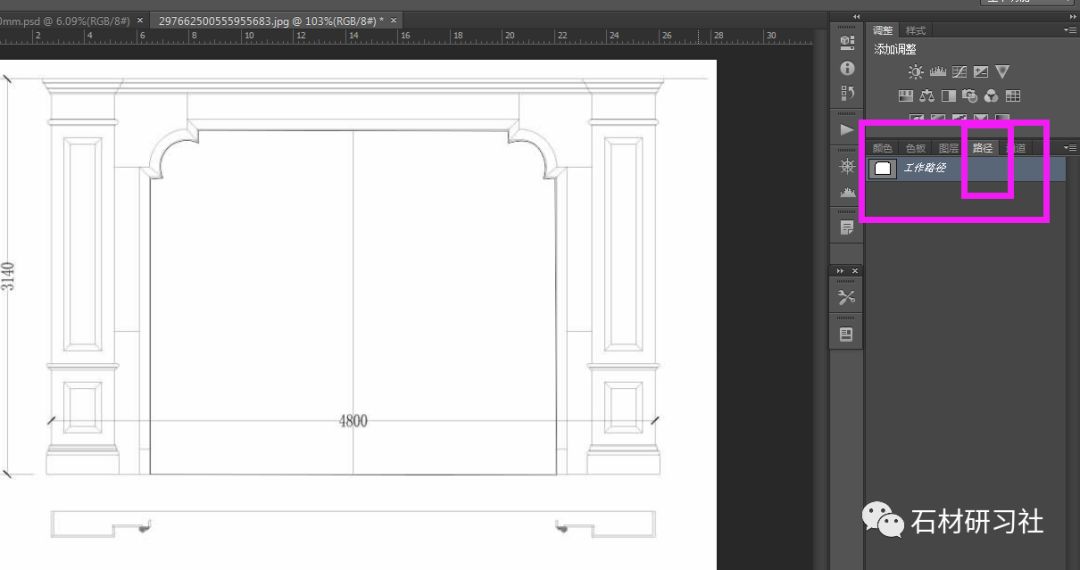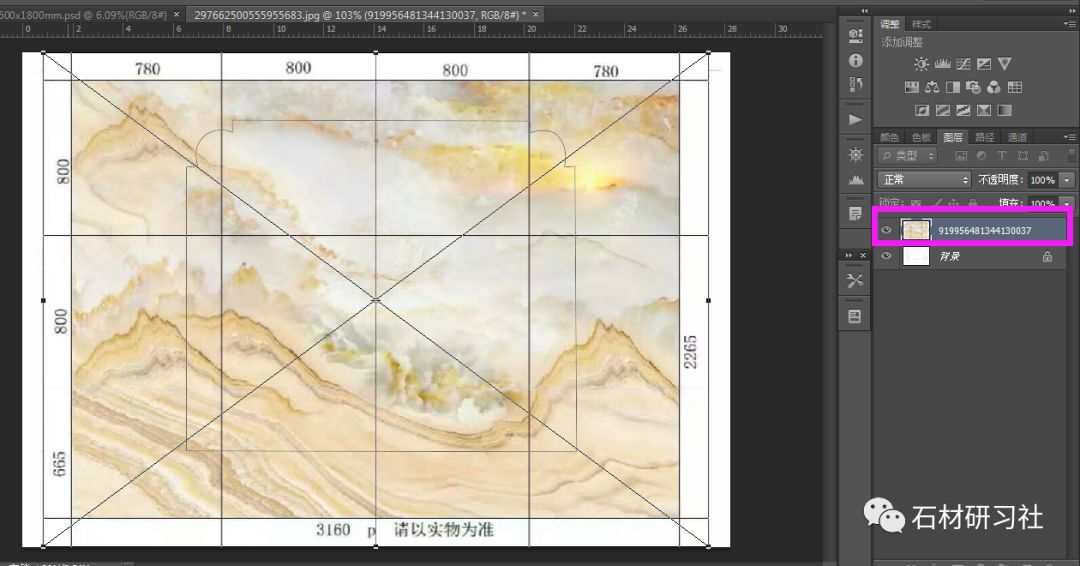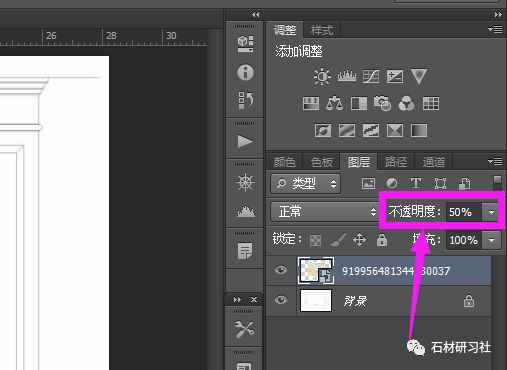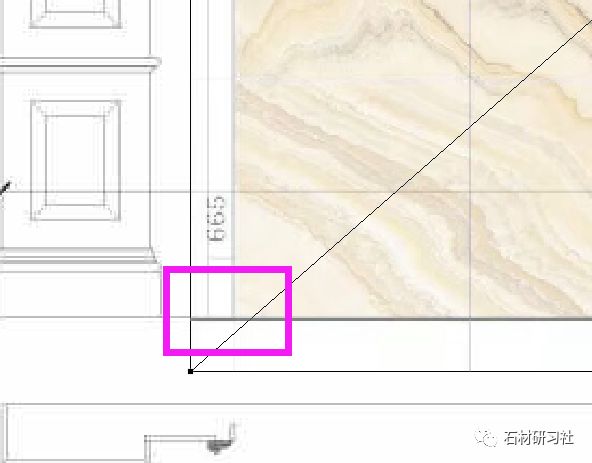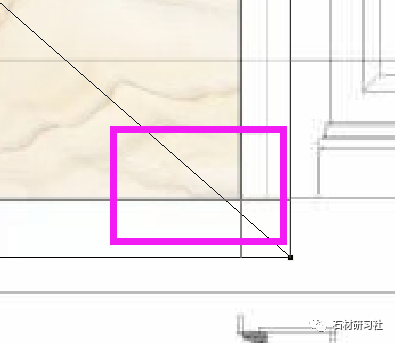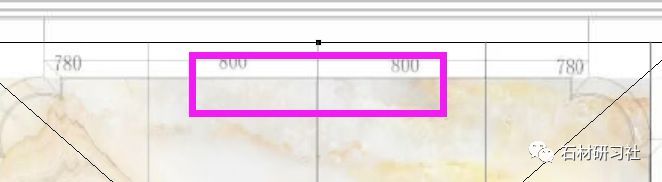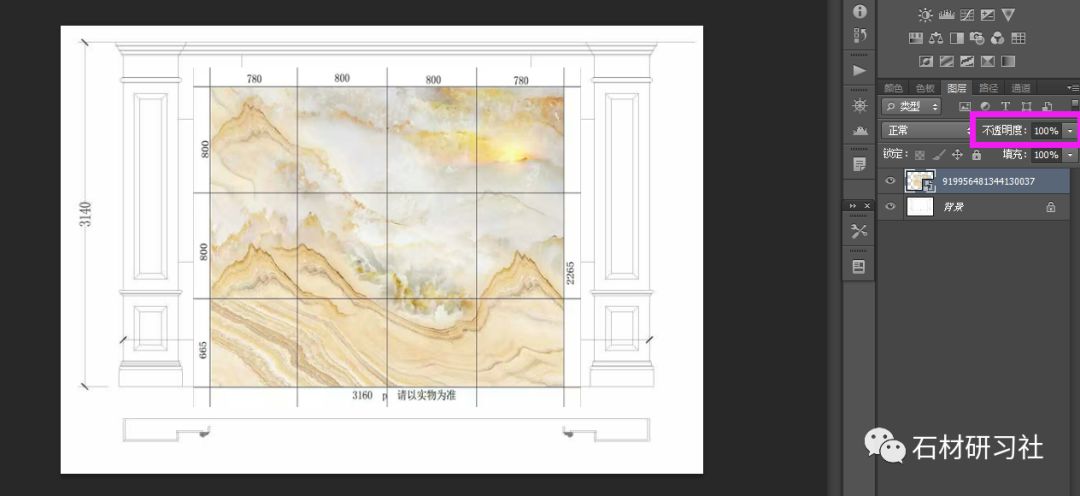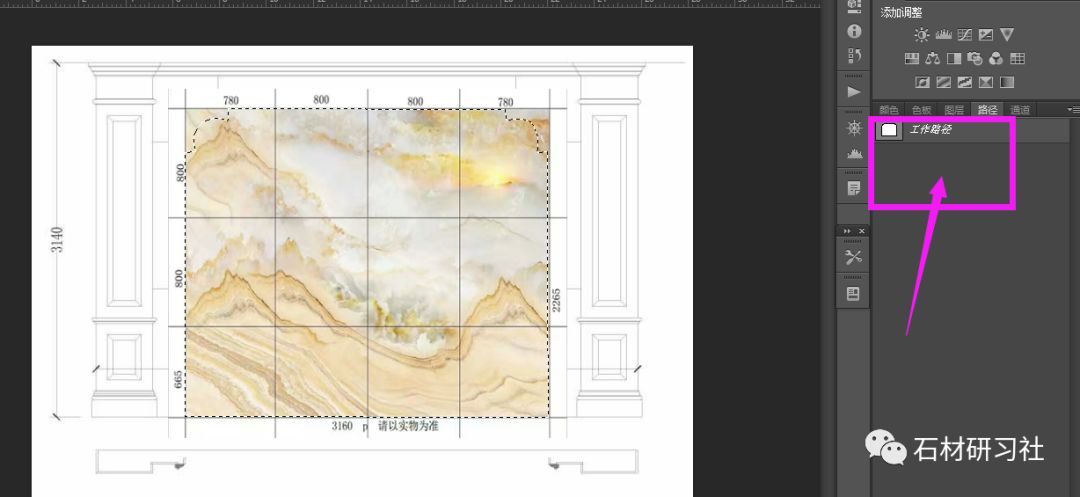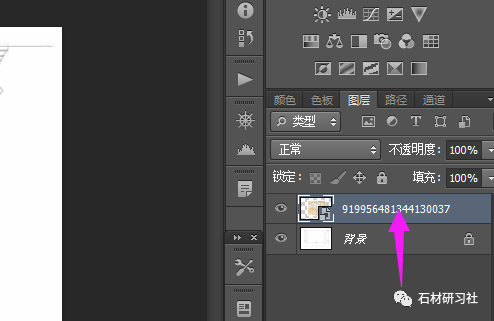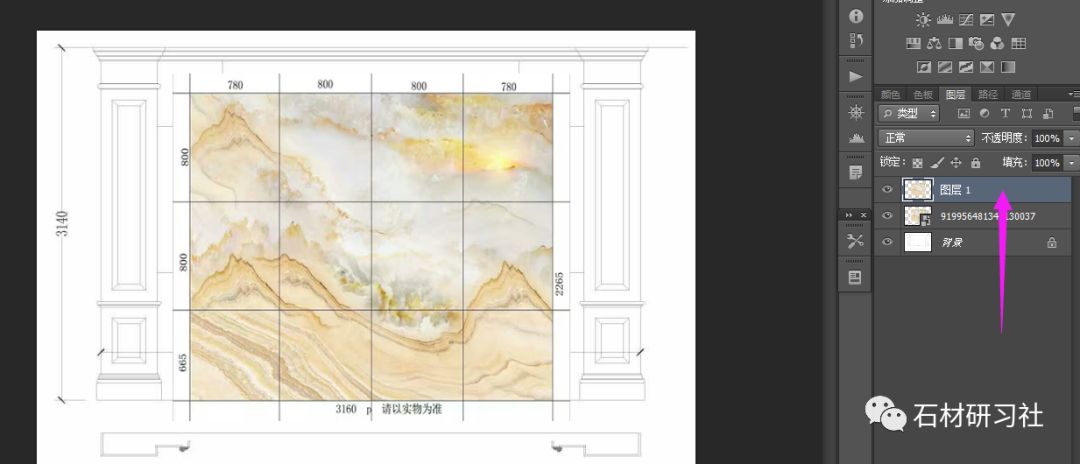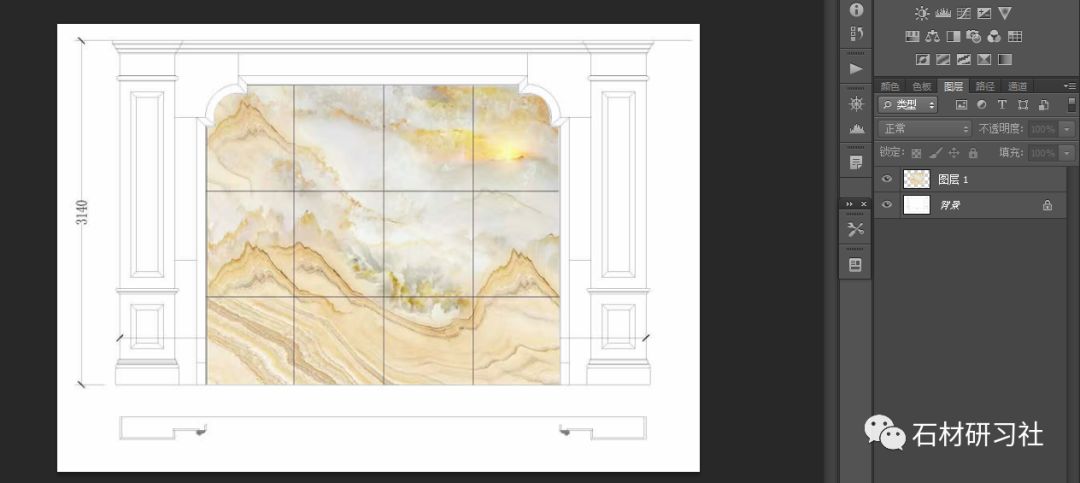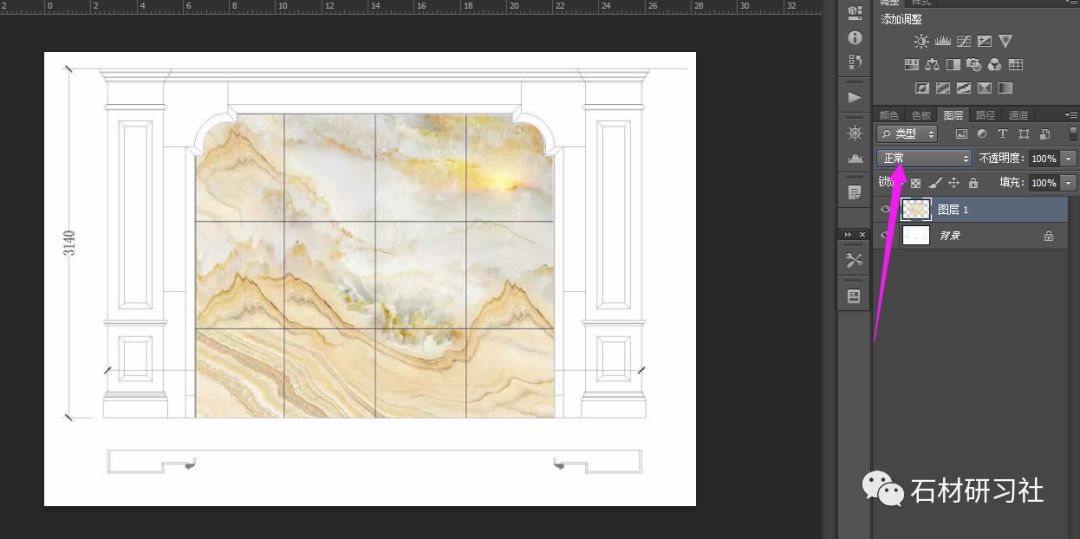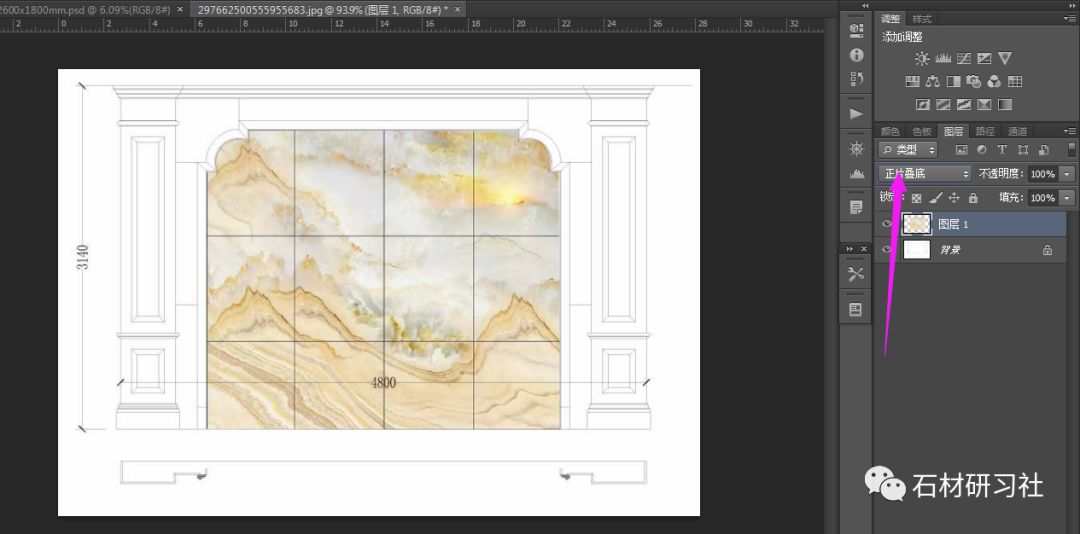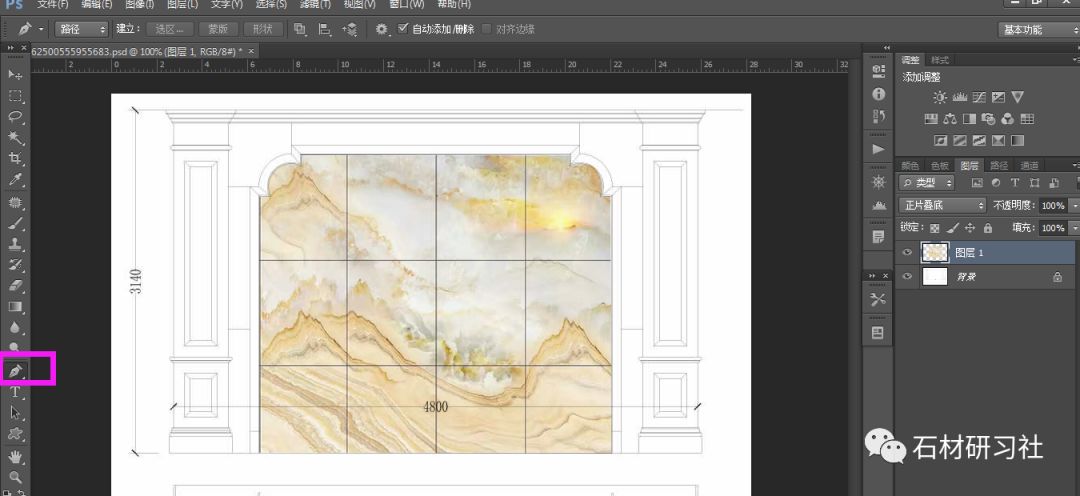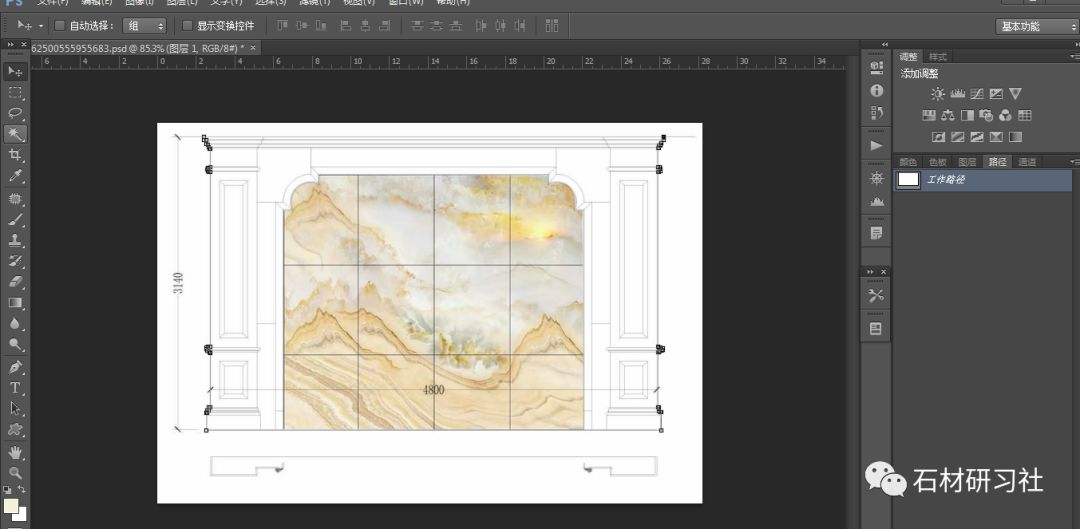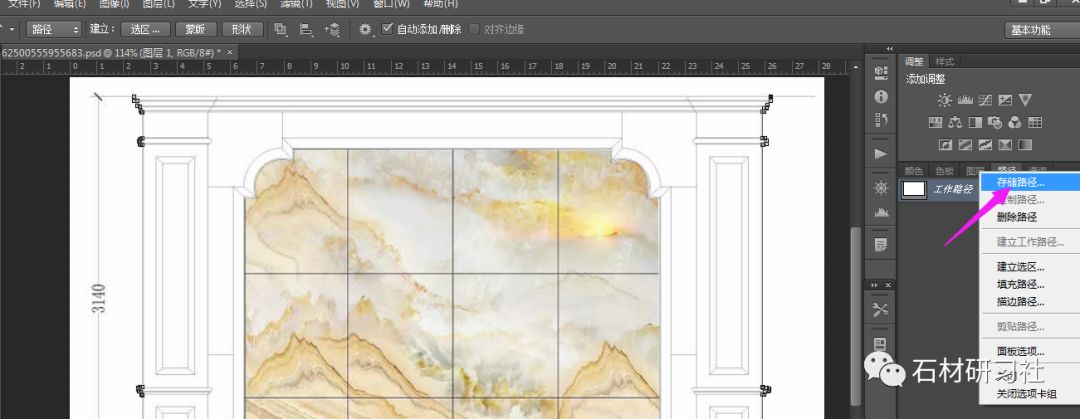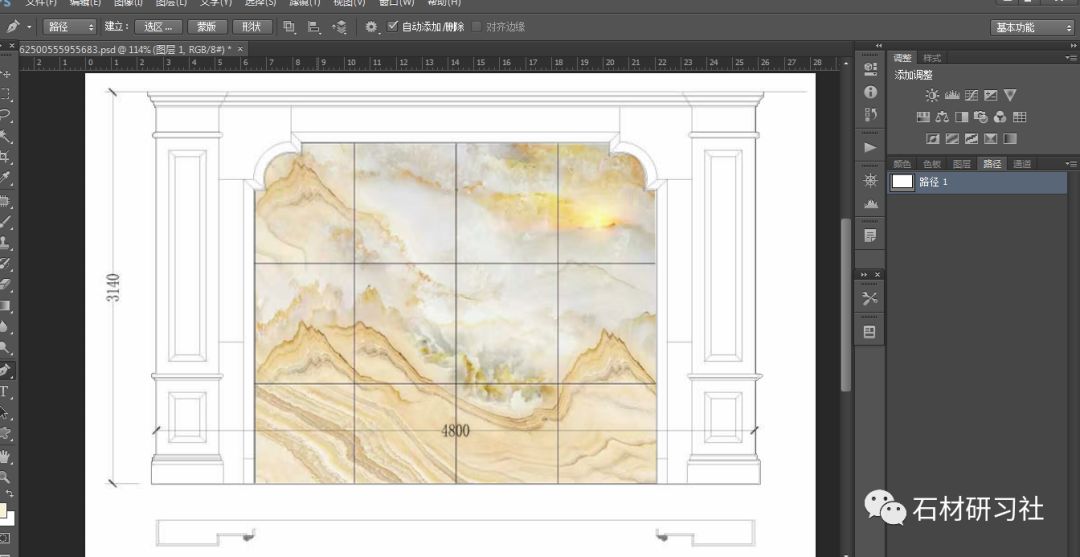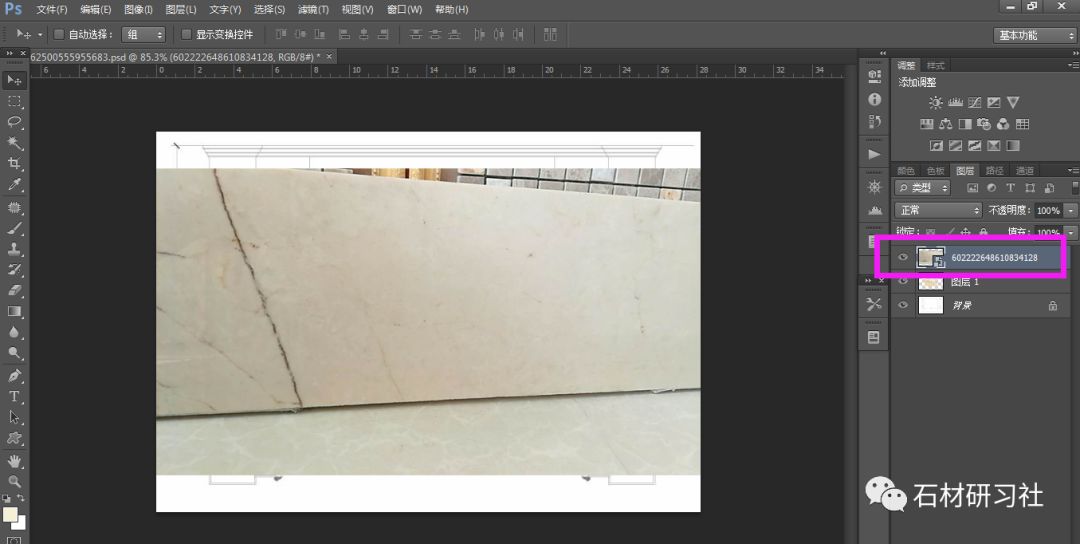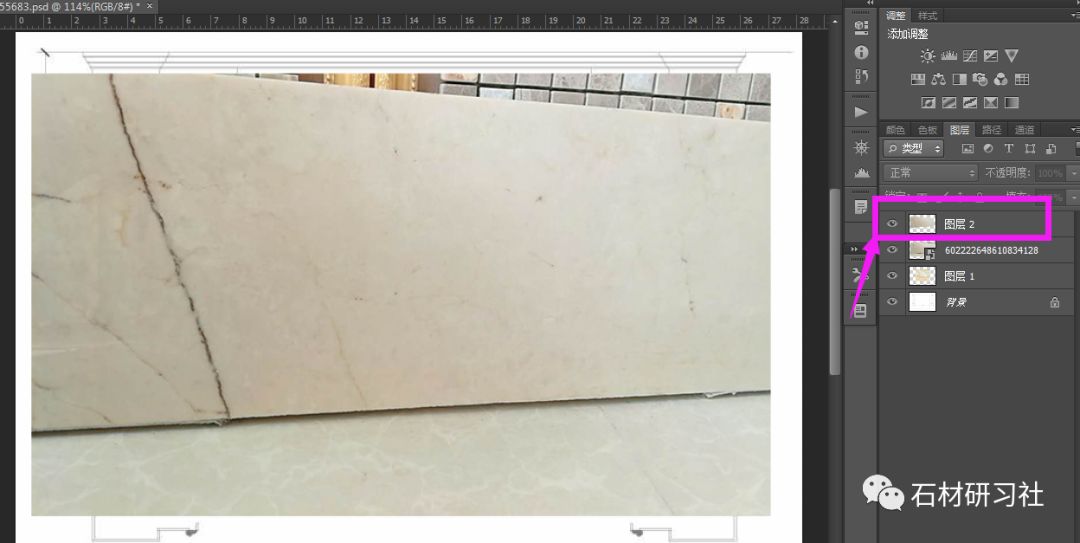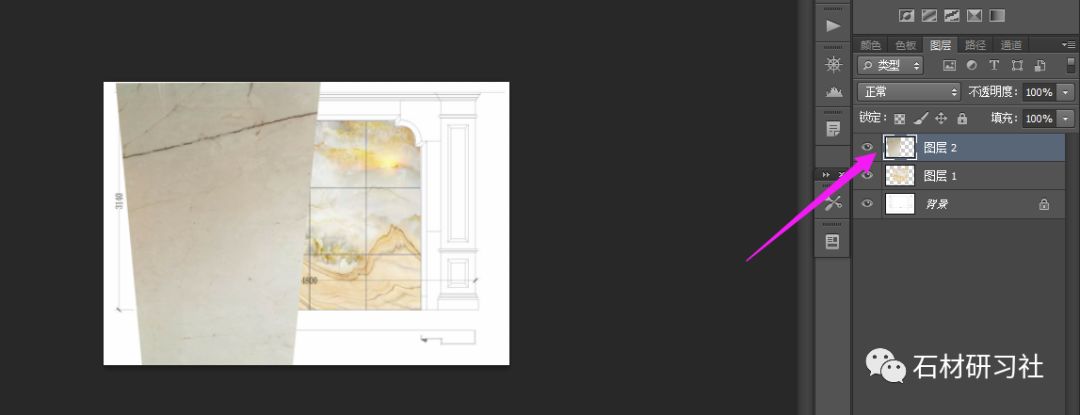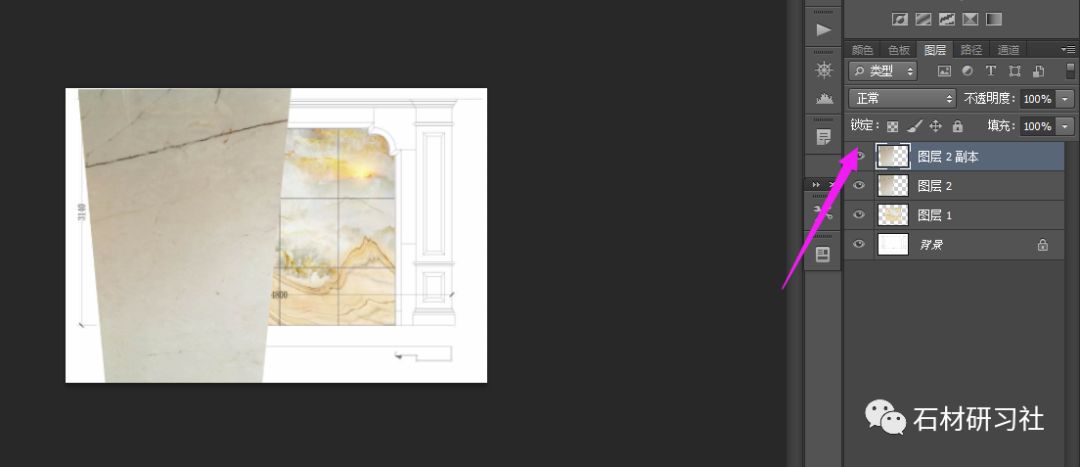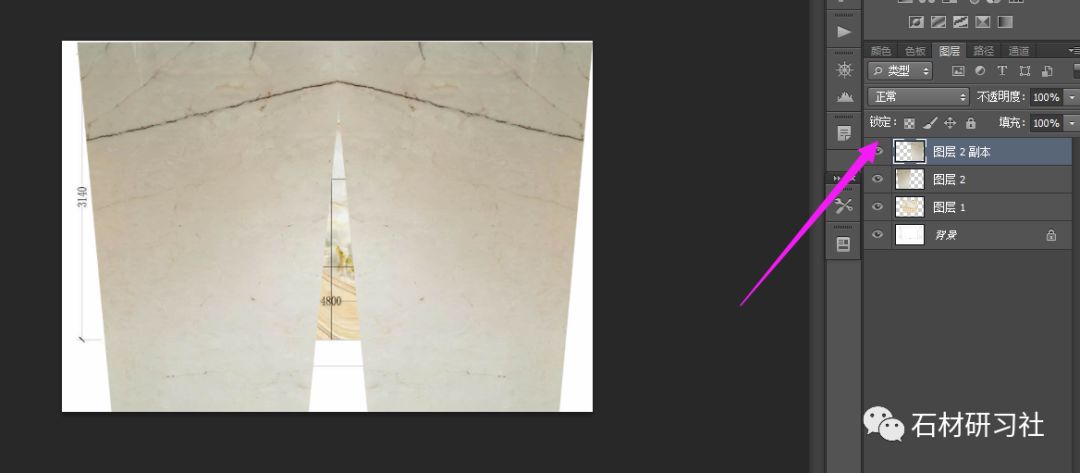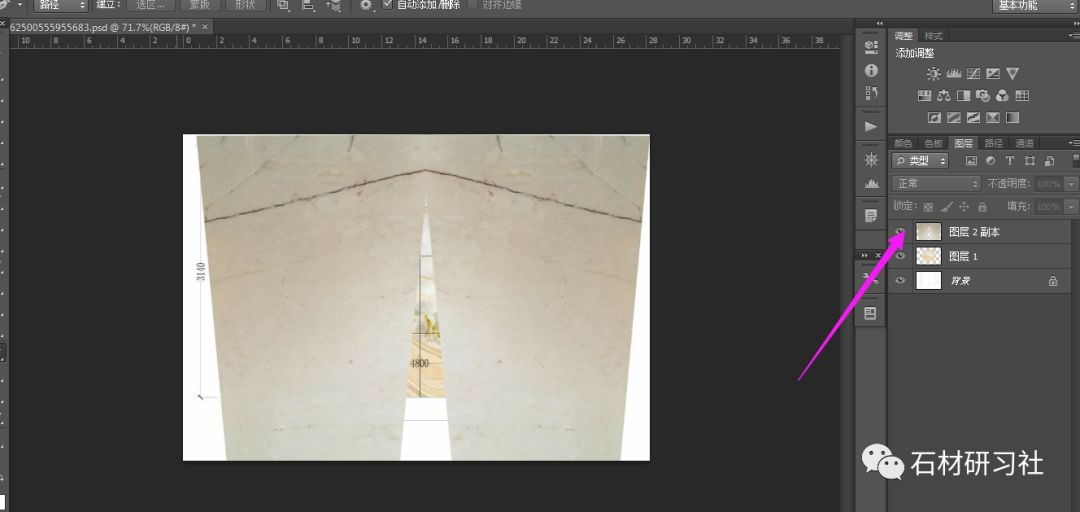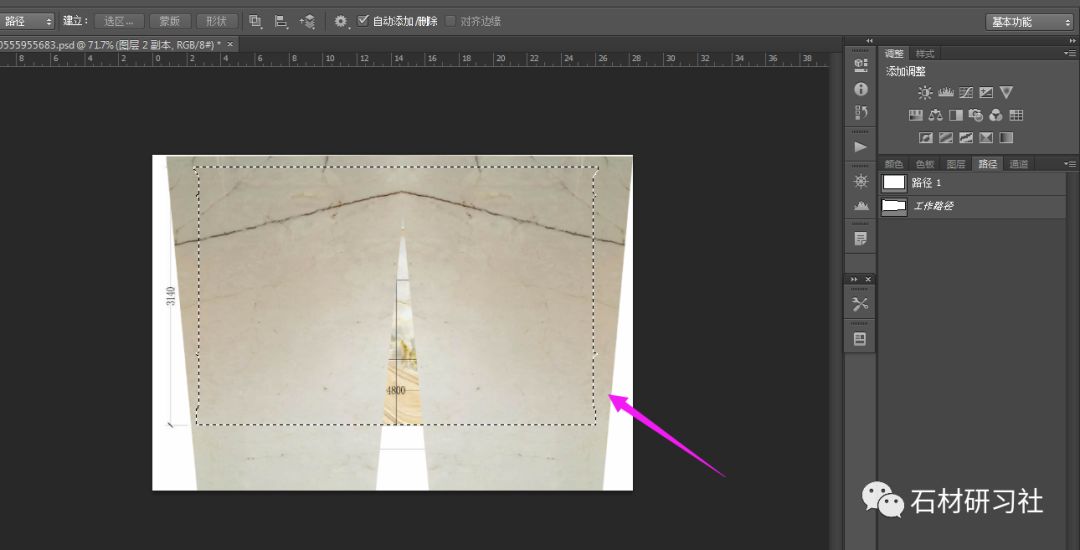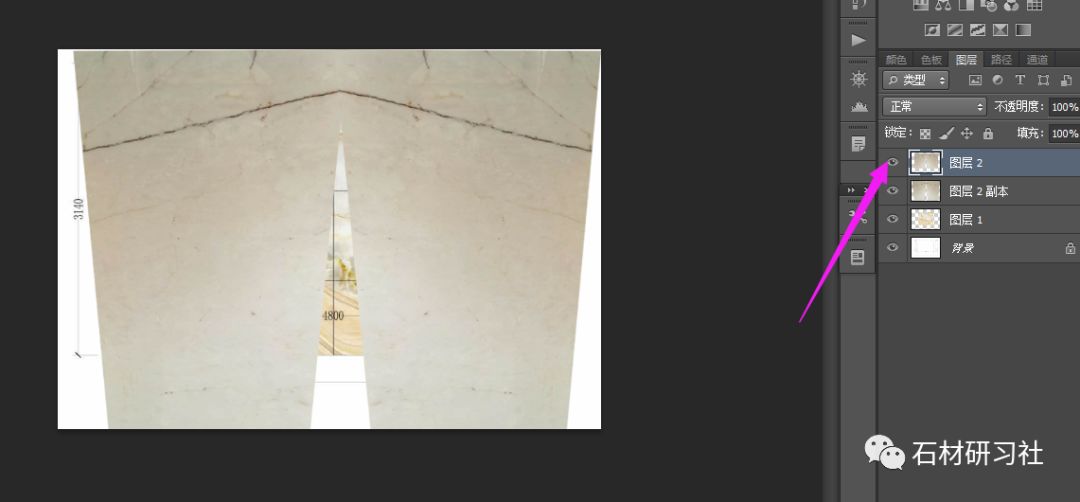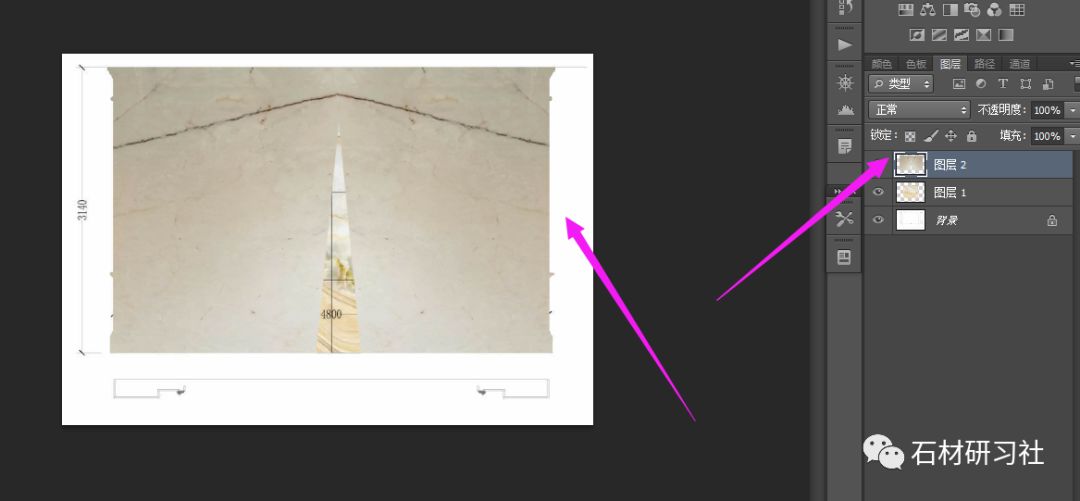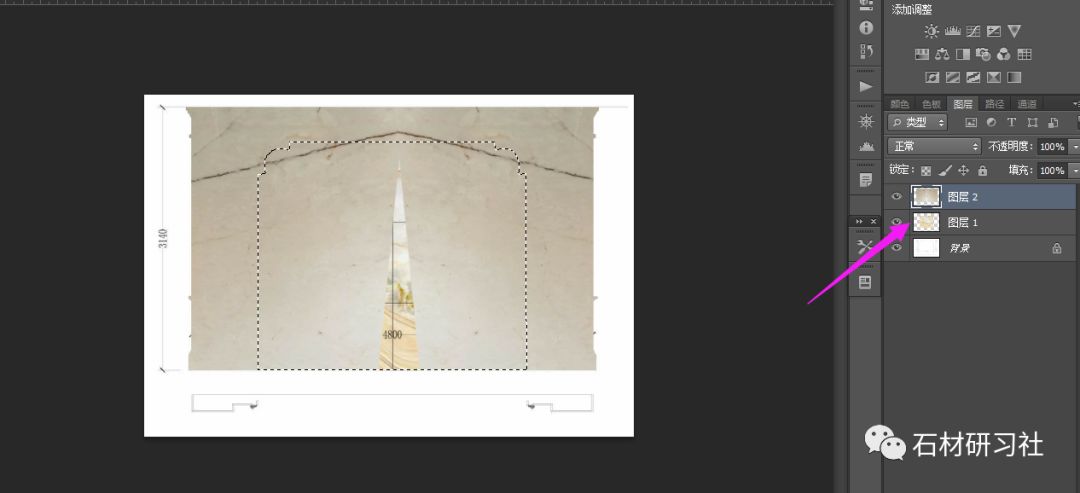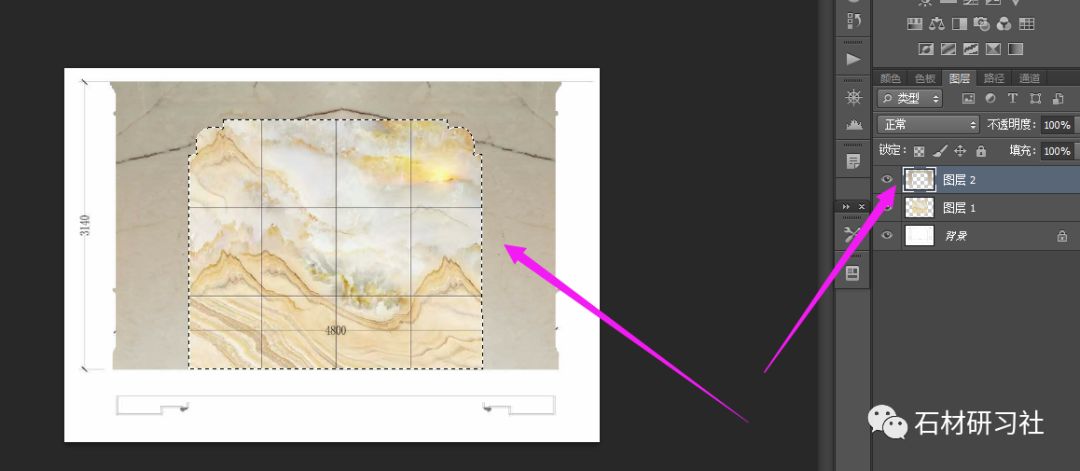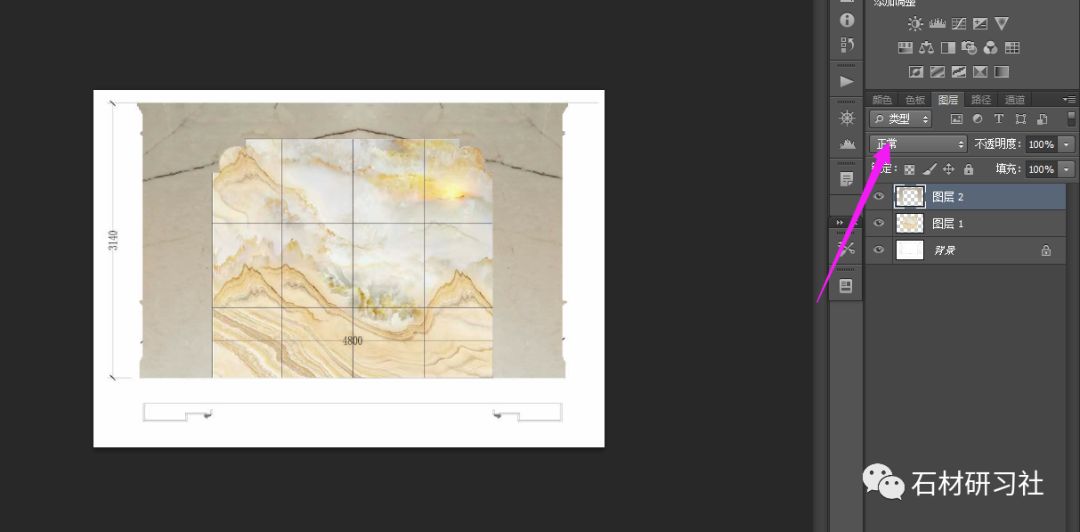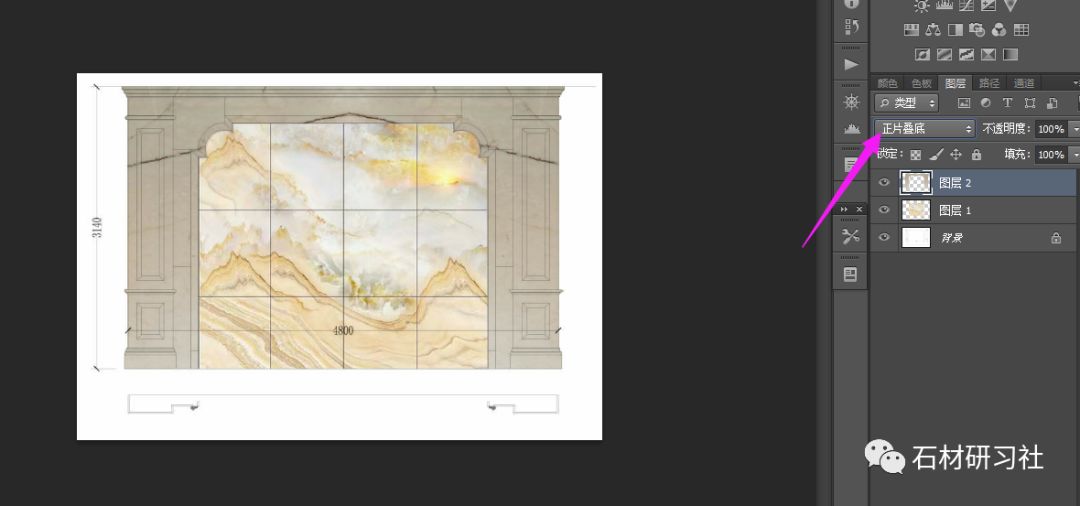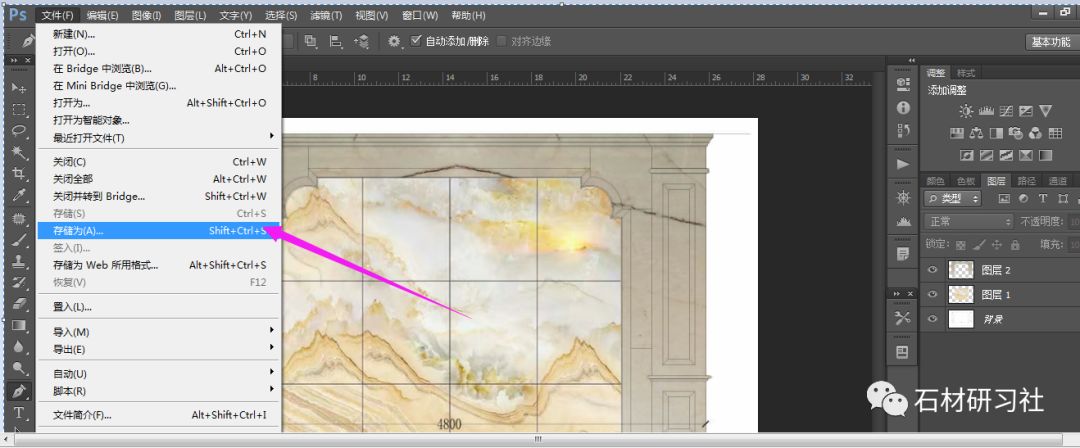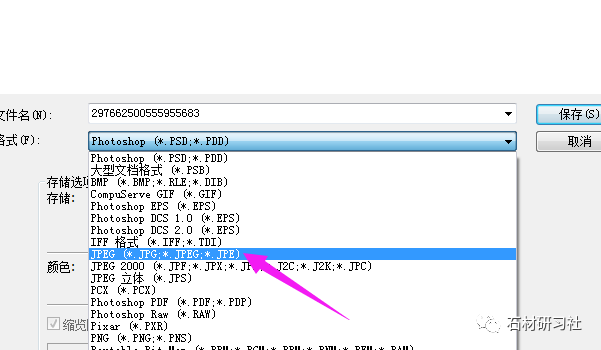如何用PS做出大理石背景墙平面效果图?十分钟搞定! |
您所在的位置:网站首页 › 丝巾ps效果图怎么弄 › 如何用PS做出大理石背景墙平面效果图?十分钟搞定! |
如何用PS做出大理石背景墙平面效果图?十分钟搞定!
|
4、此时我们的轮廓在“路径/工作路径”中
5、然后我们置入背景图片
然后我们调整图片 我们先把图片的不透明度调成50%。
6、再到图中来调整
分别和刚刚画的轮廓顶点对齐 上面和轮廓上面重合 再次调回不透明度为100%
8、我们选中刚刚画的工作路径
选中这个图层,按“ctrl+J”
然后出来一个新图层
删除我们置入的图层
9、我们再修改下类型
改成
这样中间就填充好了,同理可以填充外面石材。 10、我们再次用钢笔工具
画好外轮廓 同样在工作路径是可以看到
11、我们保存工作路径
保存为路径1
置入石材图片
这时候我们要对石材图片进行修剪
12、我们选择有效的可用的部分 按“ctrl+J”
此时出来图层2 我们删除原来图层
我们再对图层进行变换 让石材图片完全遮住要填充石材的部分 我们可以根据自己的习惯来调整 正常的我习惯对称美 我就复制一个图层来调整 13、我们来对石材进行调整
选中图层2,按“ctrl+T” 调整图片至图中样子 再复制一个图层,按“ctrl+J”
如图图层2副本,选中图层2副本 按“ctrl+T”调整图片至图中样子
这样石材就完全遮住要填充石材的部分 我们再按做“shift” 同时选中图层2和图层2副本合并(按“ctrl+E”)
14、我们选中路径1
选中图层2副本,按“ctrl+J”
删除图层2副本
选中图层2的同时 按“ctrl+delete”
再按“delete” 删除图层2中选中部分
15、再变换类型“正常”为“下片叠底”
16、最后保存图片
大理石平面效果图就好了! 注:图文来源于网络 由石材研习社整理编辑 仅供学习参考!!! ID:stone5A ID:scsc365 ID:chinastone8返回搜狐,查看更多 |
【本文地址】
今日新闻 |
推荐新闻 |